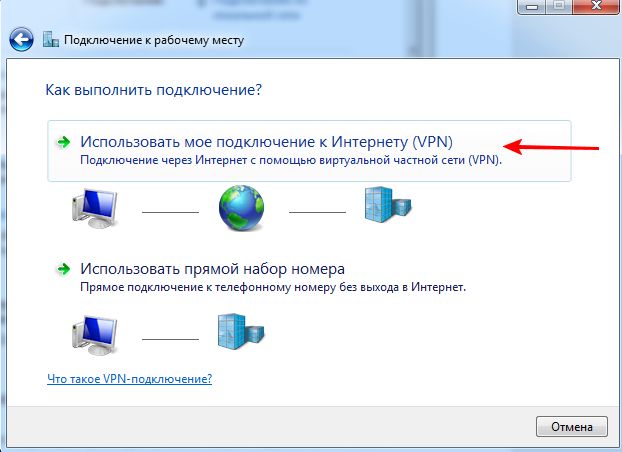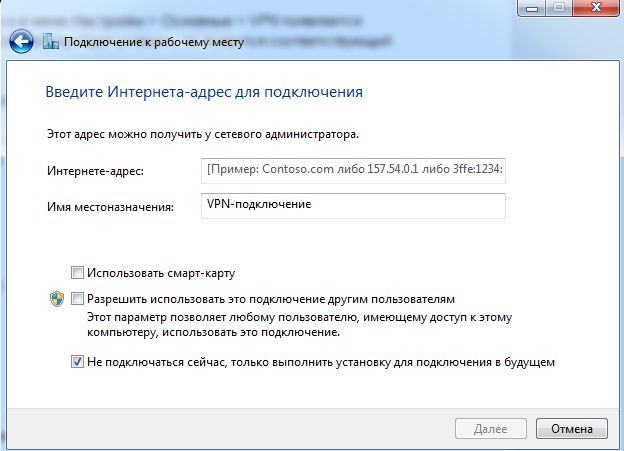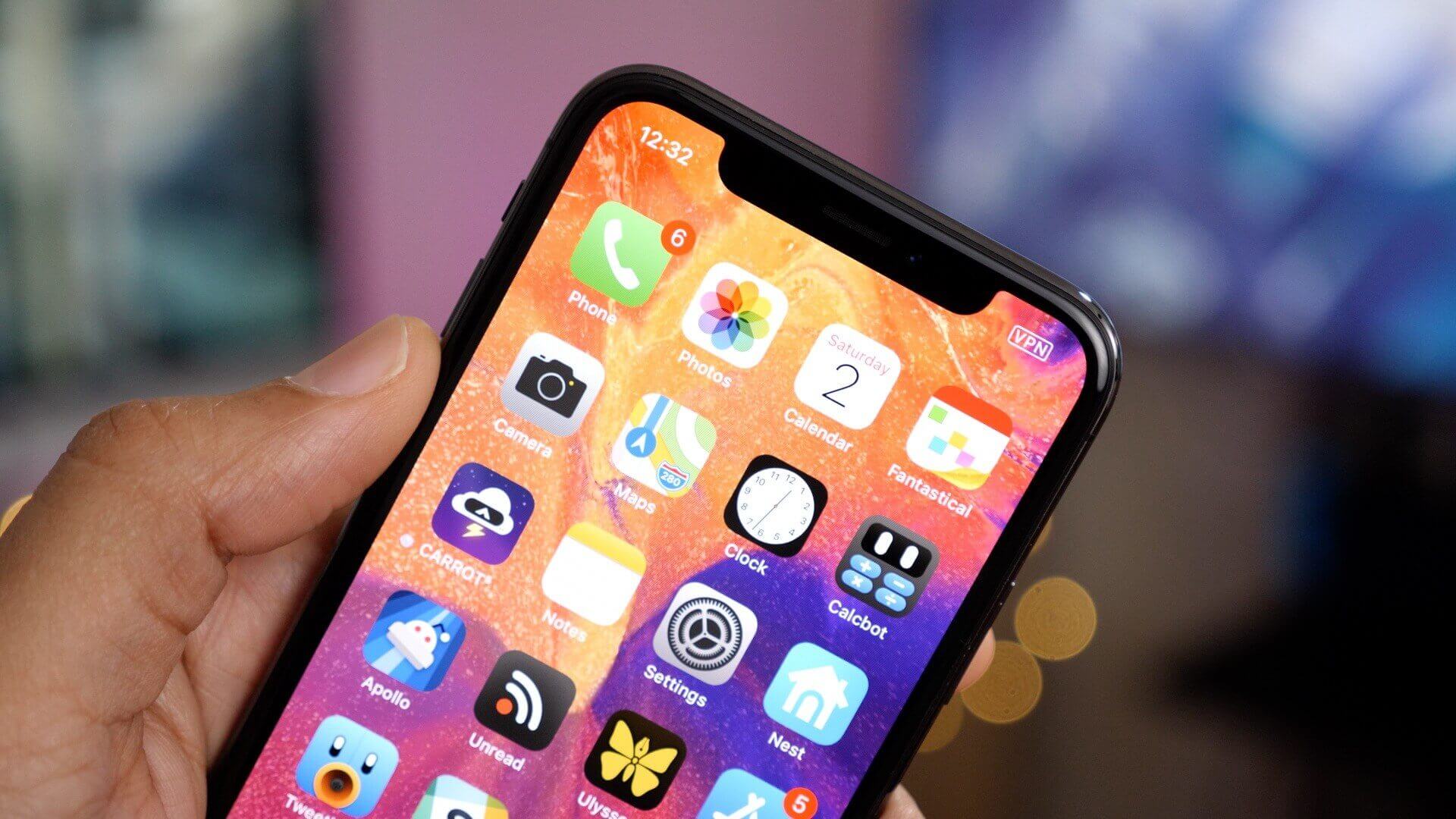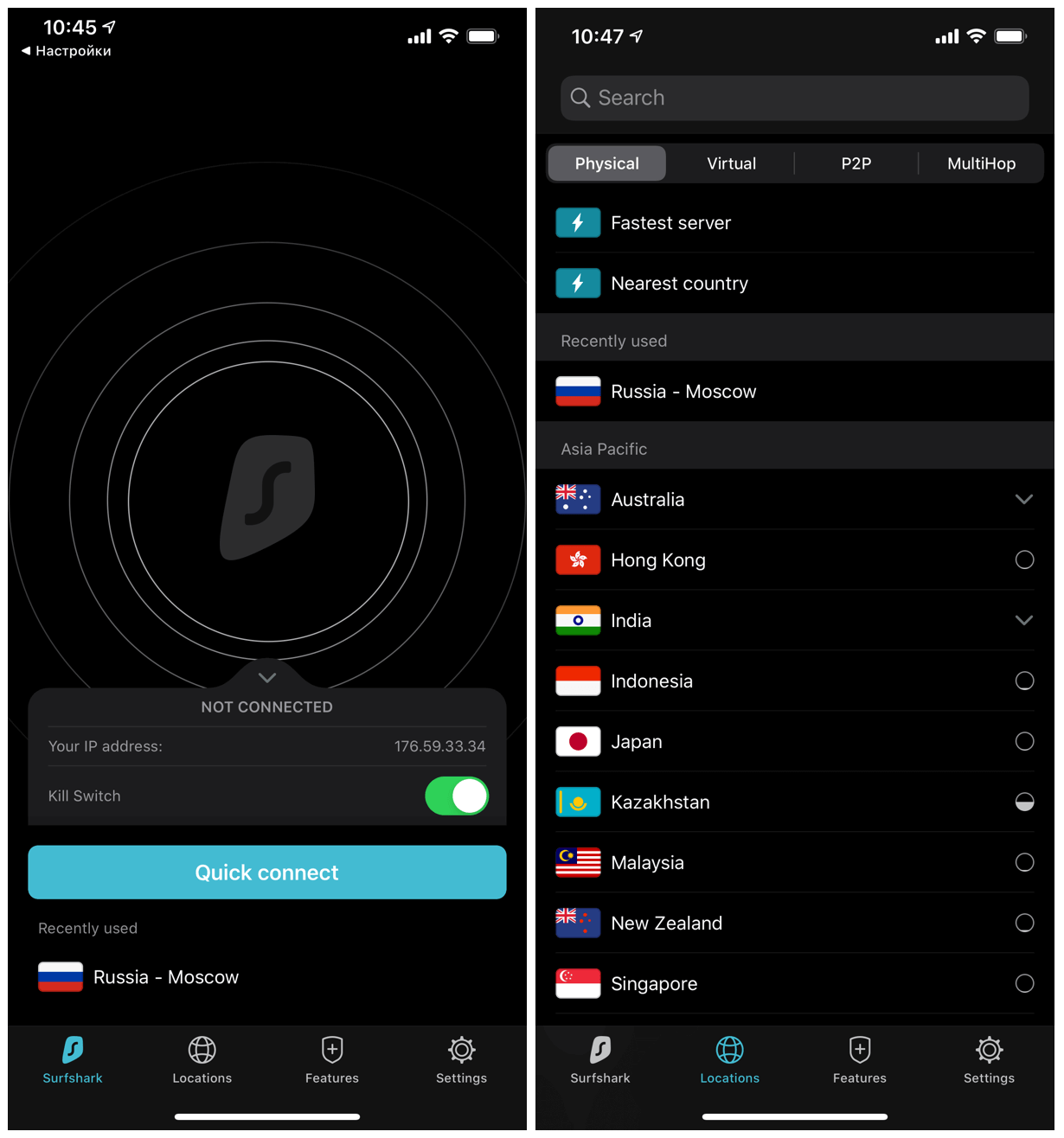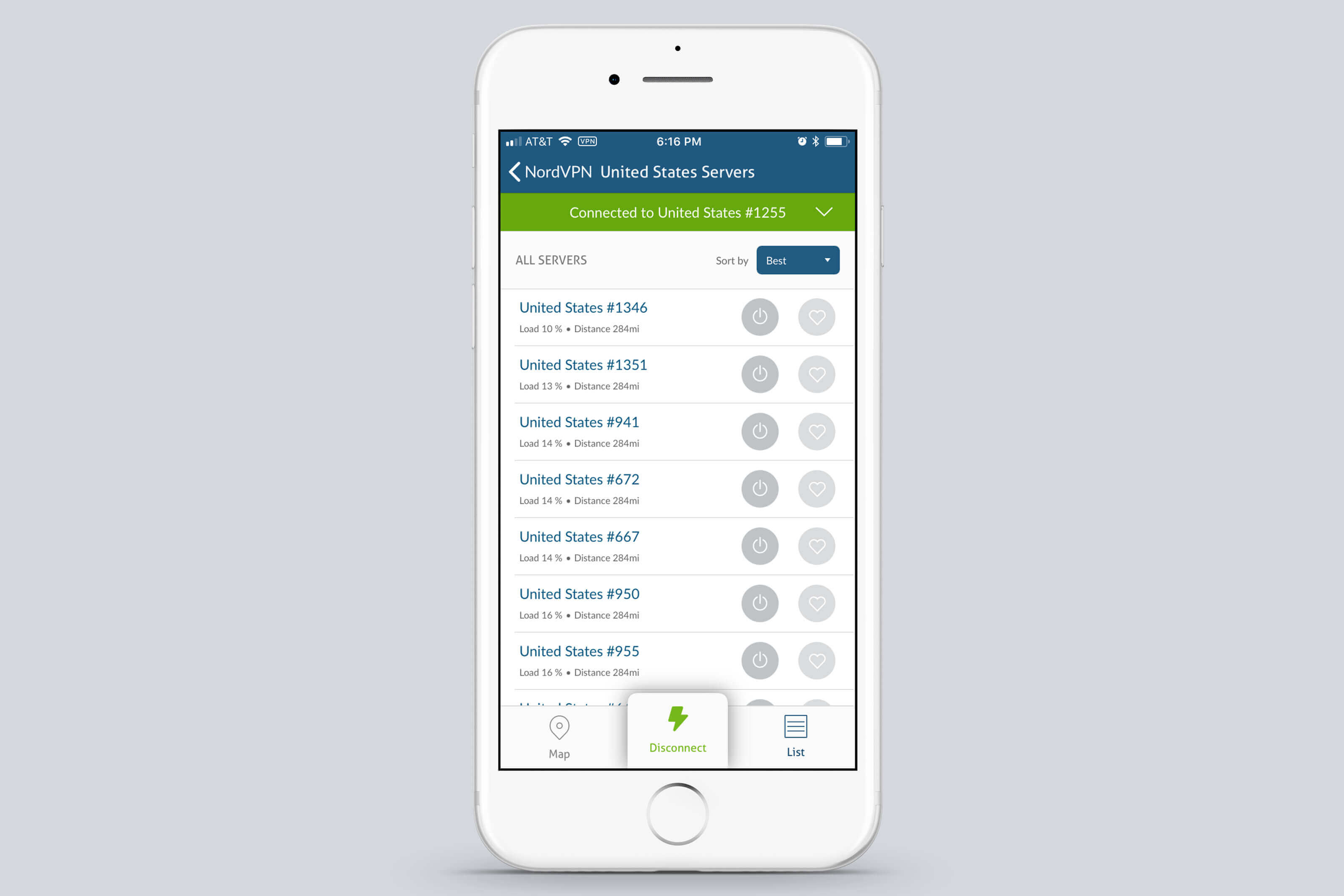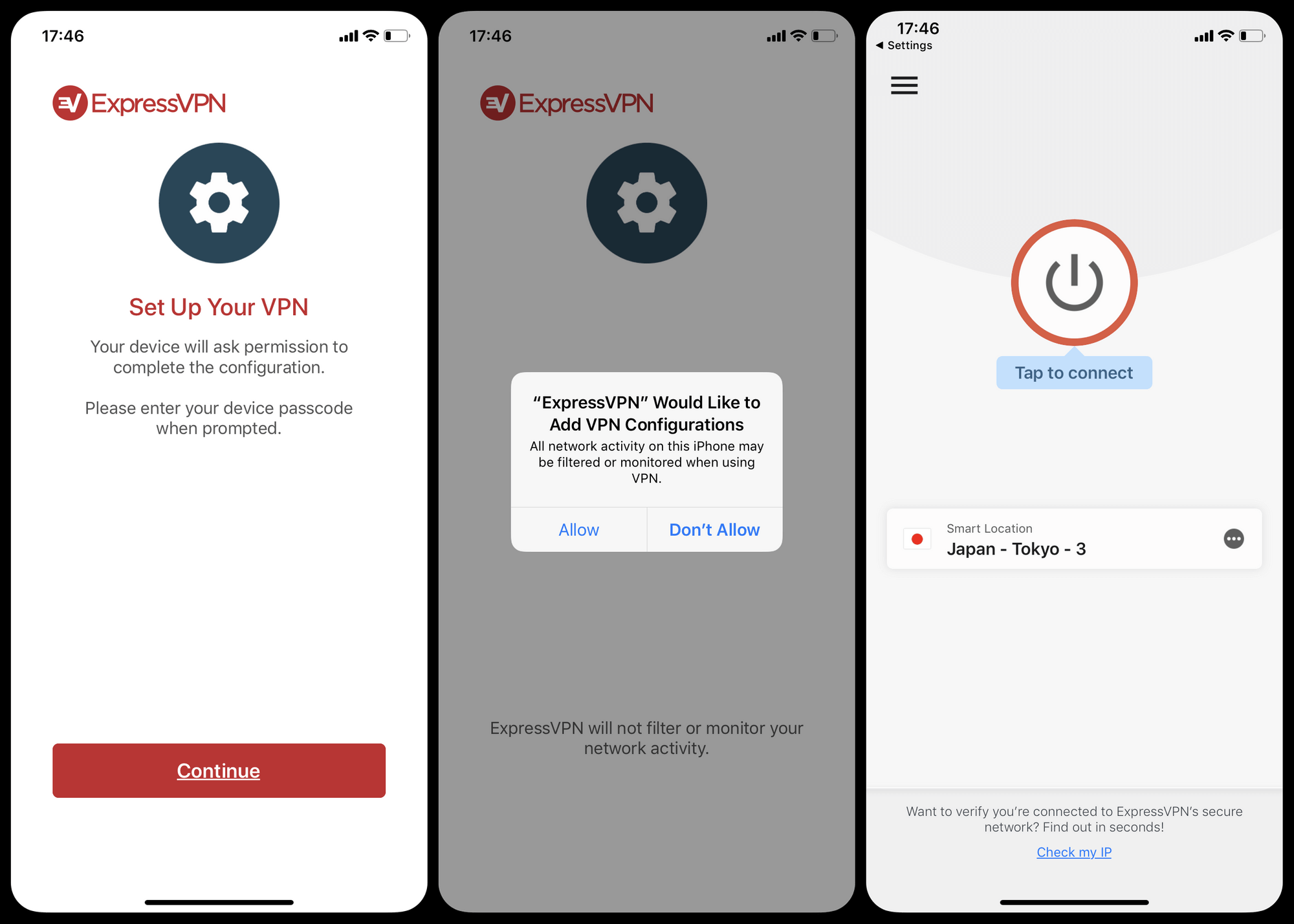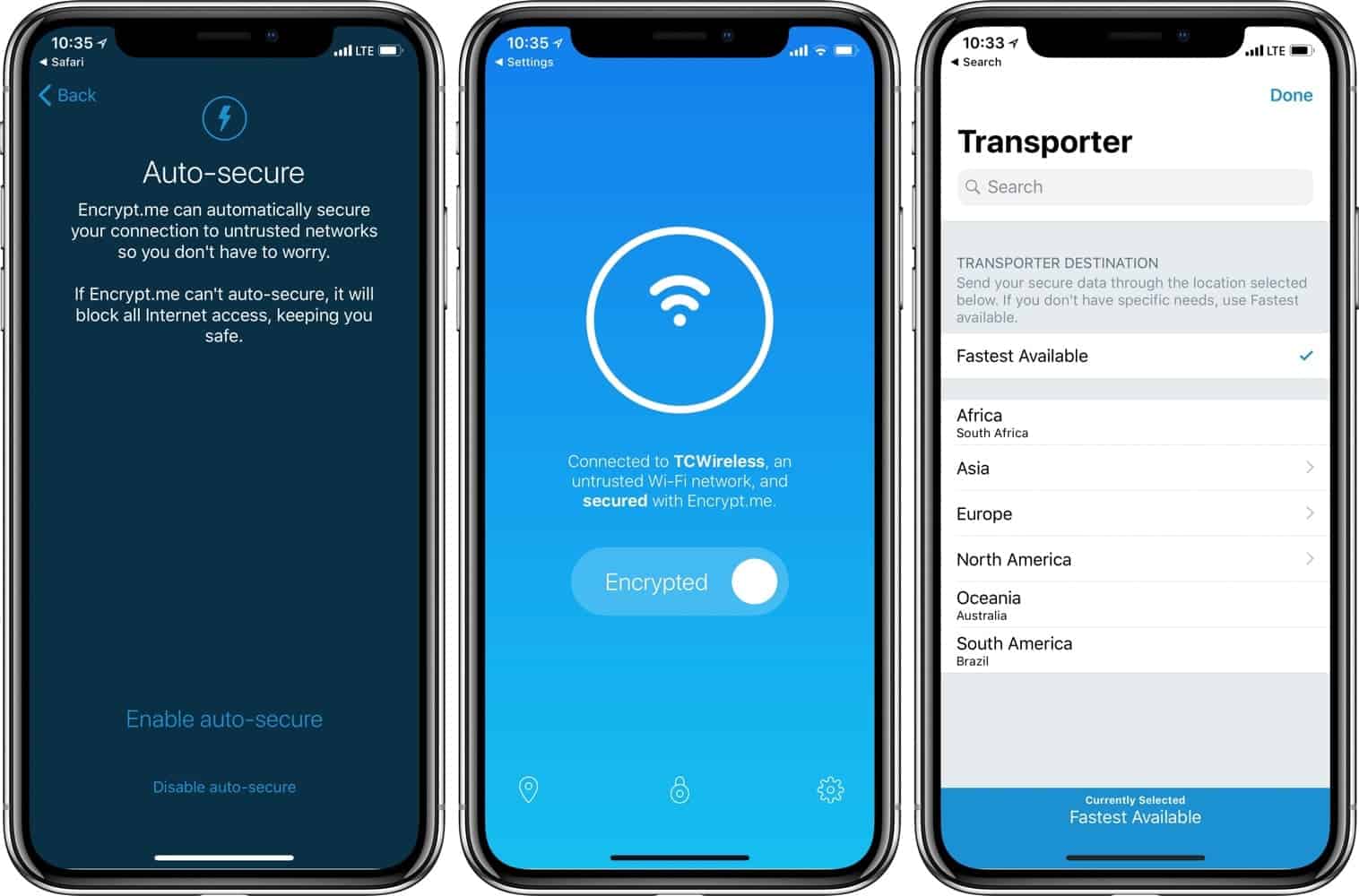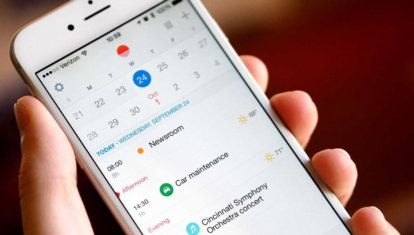- Настройка VPN (L2TP/IPsec) для Android, iPhone и iPad. Бесплатные серверы VPN Gate
- Содержание
- Настройка VPN (L2TP/IPsec) для Android
- Предварительная конфигурация
- Важная информация
- Примечание
- Запуск VPN-подключения
- Интернет без ограничений
- Настройка VPN (L2TP/IPsec) для iPhone, iPad
- Предварительная конфигурация
- Важная информация
- Примечание
- Запуск VPN-подключения
- Интернет без ограничений
- VPN для iPhone
- Организация VPN сервера для использования с iOS устройствами
- Настраиваем VPN на iPhone или iPad
- Что такое VPN и зачем он нужен
- Как настроить VPN для iPhone или iPad вручную
- Настройка VPN с помощью приложений
- Топ 5 VPN приложений для iPhone в 2020 году
- Surfshark — шифрует данные на банковском уровне
- NordVPN — почти как TOR на iPhone
- TunnelBear — без регистрации устройств
- ExpressVPN — VPN с рекомендациями
- Encrypt.me — очень простой VPN
- Лонгриды для вас
Настройка VPN (L2TP/IPsec) для Android, iPhone и iPad. Бесплатные серверы VPN Gate
Содержание
Настройка VPN (L2TP/IPsec) для Android
Данная инструкция демонстрирует, как подключиться к серверу ретрансляции VPN Gate с помощью L2TP/IPsec VPN клиента, встроенного в мобильную операционную систему Android.
Предварительная конфигурация
- Перейдите в приложение Настройки.
- В разделе сетевых настроек Подключения перейдите в меню Другие настройки > VPN.
- Нажмите меню и выберите Добавить профиль VPN.
- Откроется экран настройки нового VPN-подключения. Введите произвольное название в поле имя, например, VPN Gate и выберите тип подключения L2TP/IPSec PSK.
- На данном экране нужно ввести либо имя узла, либо IP-адреса сервера из пула открытых серверов VPN Gate http://www.vpngate.net/en/.
- Откройте список публичных серверов ретрансляции и выберите VPN-сервер, к которому хотите подключиться.
Важная информация
Для столбца L2TP/IPsec Windows, Mac, iPhone, Android No client required в списке серверов должна быть отмечена галочка, которая сообщает о поддержке настраиваемого протокола L2TP/IPsec.
- Скопируйте имя узла DDNS (идентификатор, который заканчивается на «.opengw.net») или IP-адрес (цифровое значение xxx.xxx.xxx.xxx) и введите его в поле “Адрес сервера” на экране конфигурации.
Примечание
Рекомендуется использовать имя DDNS – его можно продолжать использовать, даже если соответствующий DDNS IP-адрес в будущем изменится. Тем не менее, в некоторых странах у вас не получиться использовать имя узла DDNS – в этом случае следует использовать IP-адрес.
- Введение vpn в поле «Общий ключ IPSec».
- Отметьте галочку “Показать дополнительные параметры”, если она доступна.
- В поле “Перенаправление маршрутов” введите 0.0.0.0/0. Убедитесь, что вы правильно ввели значение этого поля. В противном случае, вы не сможете установить подключение к VPN-серверу.
- После этого нажмите кнопку “Сохранить”.
Запуск VPN-подключения
- Вы можете в любое время установить новое подключение к VPN-серверу. Откройте настройки VPN, и вы увидите следующий список.
- Введите vpn в поля “Имя пользователя” и “Пароль” при первом использовании. Отметьте галочку “Сохранить учетные данные”. Нажмите кнопку Подключиться, чтобы установить VPN-подключение
- После установки VPN-подключения у соответствующей записи из списка VPN появится статус Подключено. На устройстве Android может появится уведомление об активации VPN. Нажмите по сообщению, чтобы посмотреть статус текущего подключения.
Интернет без ограничений
Когда соединение установлено, весь сетевой трафик будет проходить через VPN-сервер. Вы также можете перейти на сайт ipinfo.io, чтобы посмотреть глобальный IP-адрес.. Вы сможете увидеть видимое из сети местоположение, которое будет отличаться от вашей фактической локации.
При подключении к VPN вы сможете посещать заблокированные веб-сайты и использовать заблокированные приложения.
Настройка VPN (L2TP/IPsec) для iPhone, iPad
Данная инструкция демонстрирует, как подключиться к серверу ретрансляции VPN Gate на iPhone / iPad с помощью L2TP/IPsec VPN клиента, встроенного в iOS.
Предварительная конфигурация
- На главном экране iPhone / iPad выберите приложение Настройки.
- Выберите опцию VPN (или перейдите в меню «Основные > VPN»), затем нажмите Добавить конфигурацию VPN.
- На странице настроек выберите Тип >L2TP и добавьте название соединения в поле Описание, например «VPN Gate».
- Далее на данном экране нужно ввести либо имя узла, либо IP-адреса сервера из пула открытых серверов VPN Gate http://www.vpngate.net/en/ (для столбца L2TP/IPsec Windows, Mac, iPhone, Android No client required в списке серверов должна быть отмечена галочка).
- Откройте список открытых серверов ретрансляции и выберите VPN-сервер, к которому хотите подключиться.
Важная информация
Для столбца L2TP/IPsec Windows, Mac, iPhone, Android No client required в списке серверов должна быть отмечена галочка, которая сообщает о поддержке настраиваемого протокола L2TP/IPsec.
- Скопируйте имя узла DDNS (идентификатор, который заканчивается на «.opengw.net») или IP-адрес (цифровое значение xxx.xxx.xxx.xxx) и введите его в поле Сервер на экране конфигурации.
Примечание
Рекомендуется использовать имя DDNS – его можно продолжать использовать, даже если соответствующий DDNS IP-адрес в будущем изменится. Тем не менее, в некоторых странах у вас не получиться использовать имя узла DDNS – в этом случае следует использовать IP-адрес.
- Введите vpn в поля «Учетная запись», «Пароль» и «Общий ключ», затем нажмите «Готово».
Запуск VPN-подключения
- Вы можете в любое время установить новое подключение к VPN-серверу, выбрав необходимую конфигурацию в меню настроек VPN и установив переключатель Статус в положение «Вкл».
- iOS показывает индикатор «VPN» в верхней панели, если VPN-подключение установлено.
- Перейдя в конфигурацию, вы можете получить следующую информацию: назначенный IP-адрес и время подключения.
Интернет без ограничений
Когда соединение установлено, весь сетевой трафик будет проходить через VPN-сервер. Вы также можете перейти на сайт ipinfo.io, чтобы посмотреть глобальный IP-адрес.. Вы сможете увидеть видимое из сети местоположение, которое будет отличаться от вашей фактической локации.
При подключении к VPN вы сможете посещать заблокированные веб-сайты и использовать заблокированные приложения.
Источник
VPN для iPhone
Организация VPN сервера для использования с iOS устройствами
Прочитав статью Теплый и ламповый интернет озаботился проблемой поднятия VPN сервера, которым можно пользоваться с iOS устройств.
Для использования OpenVPN нужен Jailbreak. Этот вариант мной не рассматривался.
iOS поддерживает L2TP, PPTP, Cisco IPSec.
Cisco IPSec работает с соответствующим оборудованием. PPTP иногда режется сотовыми операторами. Исходя из этого был выбран L2TP.
У меня уже был VQ7 сервер от Hetzner с установленной Ubuntu 12.04 32 bit, поэтому все эксперименты проводились на данном сервере.
Установка IPSec
При установке будет предложено создать сертификат x509. Это не обязательно, так как доступ будет использоваться по ключевой фразе.
Настройка IPSec:
Конфигурация выглядит следующим образом:
Конфигурируем доступ к серверу по IPSec:
Файл должен содержать одну строчку:
Ссылка на pre-shared ключ должна быть удалена, иначе IPSec не сможет инициализироваться.
YOUR.SERVER.IP.ADDRESS в обоих файлах — IP адрес вашего сервера.
%any в /etc/ipsec.secrets определяет с каких адресов может быть доступ. В данном случае разрешается доступ со всех адресов.
YourSharedSecret — ключ, который будет использоваться для доступа по IPSec.
Для того, чтобы IPSec нормально работал, делаются дополнительные настройки:
Первые две строчки на самом деле используются для L2TP
Делаем скрипт исполняемым:
Добавляем его в rc.local
Установка L2TP:
Настройка L2TP:
test — имя пользователя
l2tpd — имя сервиса из /etc/ppp/options.xl2tpd
testpassword — пароль для пользователя
* — диапазон разрешенных адресов для логина данного пользователя (формат 10.254.253.128/25)
После этого рестарт IPSec и L2TPD должны активировать всю систему:
Настройка iPhone:
Настройки > Основные > VPN > Добавить конфигурацию VPN. 
Описание — Имя подключения
Сервер — IP адрес вашего сервера
Учетная запись — это user из файла /etc/ppp/chap-secrets
Пароль — password из /etc/ppp/chap-secrets
Общий ключ — YourSharedSecret из /etc/ipsec.secrets
После этого в меню Настройки и в меню Настройки > Основные > VPN появляется возможность включить VPN. Если все пройдет успешно, то появится соответствующий значок.
VPN надо будет включать вручную, при каждом использовании.
Настройка подключения в Windows 7
В центре управления сетями и общим доступом, установка нового подключения к сети создание нового подключения:
Создаете новое VPN подключение:
В поле “интернет адрес” вводите IP вашего сервера. Не подключаетесь сразу.
После этого заходите в свойства нового подключения и в настройках указываете использование L2TP, вводите ключ YourSharedSecret из /etc/ipsec.secrets
При подключении указываете логин и пароль из /etc/ppp/chap-secrets.
При написании статьи были использованы материалы ссылка1, ссылка2
Источник
Настраиваем VPN на iPhone или iPad
время чтения: 3 минуты
Многих владельцев смартфонов Apple пугает настройка VPN на iPhone: эта процедура вызывает ассоциации с чем-то сложным и трудновыполнимым для рядового пользователя. Но используя популярные приложения, настроить ВПН можно в несколько кликов, в том числе для iPad и iPod Touch.
Что такое VPN и зачем он нужен
VPN, или виртуальная частная сеть — надежный способ защитить данные, которые вы передаете через интернет. Технически ВПН — это отдельный защищенный шифрованием канал внутри общей глобальной сети. При подключении к интернету через виртуальную сеть вы пользуетесь теми же сайтами и приложениям, но как бы поверх соединения, предоставляемого вашим провайдером. Это означает, что для функционирования ВПН необходим работающий интернет.
После подключения виртуальной сети на вашем устройстве все данные, которые вы передаете, будут сначала проходить по защищенному каналу до сервера ВПН, а уже оттуда выходить в открытый интернет. Таким образом, ни провайдер, ни злоумышленники не смогут увидеть, какие страницы вы посещаете, а ваши данные, например пароли, будут надежно защищены от кражи.
Есть еще одно неоспоримое преимущество использования виртуальной частной сети, ставшее особенно важным в последние месяцы, когда сервисы Google и многие другие сайты оказывались случайно заблокированными правительственными структурами в погоне за нарушителями закона. Используя ВПН, вы сможете без сбоев пользоваться привычными ресурсами.
Как настроить VPN для iPhone или iPad вручную
Для лучшего понимания процесса включения ВПН стоит рассмотреть способ настройки вручную. В качестве сервиса ВПН в примере ниже используется бесплатный проект VPN Gate, технологии L2TP/IPsec и встроенное в iOS ПО.
- Зайдите в приложение «Настройки».
- Нужно выбрать опцию «VPN» (или «Основные» => «VPN»).
- Нажмите кнопку «Добавить конфигурацию VPN».
- Укажите «Тип» — L2TP.
- В поле «Описание» напишите произвольное имя соединения.
- После заполнения всех полей потребуется ввести адрес ВПН-сервера, через который вы хотите выходить в интернет. Чтобы его получить, откройте страницу vpngate.net/en/ и обратите внимание на большую таблицу Public VPN Relay Servers и на столбец L2TP/IPsec. Возможно использовать только те сервера, которые имеют зеленую галочку в этом столбце.
- Сделав выбор, скопируйте строки с окончанием . onengw.net или числовой IP на выбор (рекомендуется первый вариант) в поле «Сервер».
- В полях «Учетная запись», «Пароль» и «Общий ключ» напишите слово vpn.
- После заполнения всех полей нажмите кнопку «Готово».
- Чтобы начать использовать виртуальную сеть, в меню настроек ВПН переключите «Статус» в положение «Вкл». Если все в порядке, вы увидите соответствующий индикатор на верхней панели.
Настройка VPN с помощью приложений
То же можно проделать еще проще, пользуясь бесплатным приложением Betternet. Это самый простой способ настроить VPN на устройствах Apple. После его установки и запуска вы обнаружите всего две кнопки: Connect и Disconnect.
Единственным тапом по экрану можно запускать соединение через ВПН или отключать его и начинать пользоваться интернетом напрямую. Многие задаются вопросом, почему это бесплатно. Если в случае с ручной настройкой речь идет об академическом проекте, то Betternet можно помочь, установив из App Store бесплатные приложения от партнеров.
Мнение, что шифрование необходимо только хакерам и злоумышленникам, в корне неверно. Конфиденциальность передаваемых через интернет данных давно стала нормой и необходимостью, ведь информация стоит дорого, а частная жизнь неприкосновенна.
Источник
Топ 5 VPN приложений для iPhone в 2020 году
VPN уже давно превратился из какой-то игрушки в полноценный инструмент для работы. Для того, чтобы пользоваться некоторыми привычными сайтами и приложениями в России, необходимо подключаться к VPN, причем даже если сервис официально работает на территории страны. Не говоря уже о Spotify и прочих программах. Мы, например, на протяжении всего рабочего дня пользуемся VPN, поскольку часть информационных источников по непонятным причинам недоступна в РФ. Поэтому к выбору надежного VPN для iPhone подошли ответственно.
VPN необходим при использовании неизвестных Wi-Fi сетей
Особенно важно использовать VPN в общественных Wi-Fi сетях. Эти сети довольно легко поддаются взлому, что делает вас потенциальной жертвой киберпреступников. А дополнительный уровень безопасности не повредит. Поэтому давайте рассмотрим наиболее приемлемые варианты приложений для использования VPN на iOS.
Surfshark — шифрует данные на банковском уровне
Продвинутый VPN-сервис, который позволяет подключаться как к физическим, так и виртуальным серверам. Особенность Surfshark в шифровании банковского уровня и частном DNS. Приложение использует алгоритм шифрования с 256-битными ключами AES. Также есть режим P2P, который предоставляет оптимальную скорость и производительность для соответствующих активностей.
Хороший VPN и повышенной безопасностью
Забегая вперед, скажу, что мы в конечном итоге остановились именно на этом приложении. Свою роль сыграл режим CleanWeb, который блокирует рекламу, отслеживание сайтов и вредоносного ПО. Но главное — можно включить блокировку подключения, если VPN-соединение отсутствует, то есть можно гарантировать, что подключение будет всегда защищено.
Плюсы:
- Шифрование банковского уровня
- Блокировка рекламы и отслеживания сайтов
- Большое количество серверов
- Высокий уровень безопасности
- Возможность пользоваться бесплатно 30 дней — деньги вернут, если что-то не понравится
- Нет ограничений на количество устройств
- Единая подписка
Минусы:
NordVPN — почти как TOR на iPhone
Еще один неплохой VPN-сервис, который имеет больше общего с браузерами TOR. Технология построена на сети из независимых серверов и узлов для выхода в интернет. В момент подключения к сети сервис использует лишь несколько из них. Никто не знает, какие именно, поэтому вы получите еще большую конфиденциальность, помимо защищенного VPN-соединения.
VPN с большим количеством серверов
Плюсы:
- Блокировка вредоносных и фишинговых сайтов
- Повышенный уровень безопасности
- Бесплатный пробный период
Минусы:
- Сервис платный
- Может сильно влиять на расход аккумулятора
TunnelBear — без регистрации устройств
Еще один популярный VPN-сервис, который устроен несколько скромнее. Его серверы расположен в более чем 20 странах мира, поддерживается одновременная работа до пяти устройств. При этом ни одно из устройств, по словам разработчиков, не регистрируется в системе. После загрузки приложения вам будет предложено установить профиль TunnelBear, и после этого вы сможете пользоваться утилитой в свое удовольствие. Просто выбираете страну, сервер которой хотите использовать, и подключаетесь к нему.
500 МБ каждый месяц дают бесплатно
Сервис предоставляет 500 МБ бесплатно на путешествия в Сети каждый месяц, что лично для меня маловато. За дополнительную плату вы можете расширить количество гигабайт, доступных для серфинга в Интернете, но обойдется сервис немного дороже конкурентов.
Плюсы:
- Отсутствие регистрации устройств
- Серверы в 20 странах
- Возможность использовать сервис бесплатно
Минусы:
- Количество бесплатных мегабайт невелико
- Немного дороже остальных VPN-сервисов
ExpressVPN — VPN с рекомендациями
ExpressVPN позволяет подключаться к любому из серверов в 160 локациях и пользоваться интернетом по вашему усмотрению. Понадобилось защитить свое соединение — запустили приложение и нажали на кнопку «Connect». Приложение не просто дает вам список со странами, но и также дает свои рекомендации по подключению — например, где сервера менее загружены, и скорость соединения будет максимальной.
Простой VPN с большим количеством серверов
Среди дополнительных настроек — отключить туннелирование для выбранных приложений, активировать автоподключение или включить блокировку подключения, если VPN-соединение отсутствует.
Плюсы:
- Большое количество серверов
- Продвинутые настройки
- Единая подписка
Минусы:
Encrypt.me — очень простой VPN
Другая полезная программа для VPN на iOS, бывший VPN Cloak. Процедура установки точно такая же: загружаете приложение (бесплатно) из App Store, устанавливаете профиль и добавляете новую конфигурацию VPN. Предоставляется бесплатный пробный период, но при желании можно выбрать один из тарифных планов без ограничений по гигабайтам. Здесь нет множества дополнительных настроек, но сервис подкупает простотой использования. Он также безопасный и имеет много серверов, однако использование приложение обойдется довольно дорого.
VPN с качественным подключением, но слишком дорогой
Плюсы:
- Простота использования
- Список доверительных сетей
- Устойчивое подключение
Минусы:
Как видите, основной недостаток платных VPN — это стоимость подписки. Но во-первых, в большинстве из них подписка единая, то есть вы можете использовать сервис как на iOS, так и на Android, Windows, Mac и других платформах. Кроме того, у того же Surfshark есть акция, в рамках которой можно оформить подписку всего за 2 доллара в месяц со скидкой 83%. По этой причине мы и остановили на нем свой выбор, оптимальное соотношение цены и качества.
Бесплатные VPN не рассматриваем, поскольку это как покупать кота в мешке. В некоторых таких приложениях можно найти трояны, другие следят за действиями пользователя в то время, как многие используют VPN-подключение с целью обезопасить себя от слежки. О каком-либо шифровании тоже речь не идет, все как на ладони. Хороший VPN стоит денег или же просто дает возможность пользоваться бесплатно в пределах определенного объема трафика.
Новости, статьи и анонсы публикаций
Свободное общение и обсуждение материалов
Лонгриды для вас
Спам в 📆 календаре iCloud — это давняя проблема, которую Apple не может побороть. Поэтому время от времени спамеры возобновляют свою активность, нарушая своими рассылками покой пользователей. Разбираемся, что с этим делать
Многие слышали, что лучше пользоваться только оригинальными зарядками Apple. Это преувеличение и можно покупать сторонние аксессуары. Но некоторых лучше все же избегать.
Оплачиваете покупки обычной пластиковой картой? Очень зря. Попробуйте создать виртуальную карту в приложении интернет-банка: это удобно, бесплатно и экономит нервы. Рассказываем, почему стоит начать ею пользоваться и какие есть плюсы у такого вида карт
Лучше бы просто написали, как развернуть свой VPN, который прекрасно интегрируется в iOS и MacOS без каких-либо сторонних приложений.
А, ну да, это ж много работы и скриншотов. И рекламу не вставить.
Источник